[乐游网导读]最近由于win10的更新导致很多游戏都有了不同程度的不兼容问题,DNF便是其中之一,对此官方也放出了相应的解决方法,大家可以尝试一下。
最近由于win10的更新导致很多游戏都有了不同程度的不兼容问题,DNF便是其中之一,对此官方也放出了相应的解决方法,大家可以尝试一下。

尊敬的勇士们:
近期接到部分win10系统的用户反馈,在登陆游戏中会弹出警告码为(20,80002400,215)或(20,80001000,56)的弹框,且该弹窗无法关闭,导致游戏无法正常进行。经过紧急定位确认,微软最新发布的win10 1607版本,对签名机制进行了变更,导致与大部分游戏、部分应用程序有所冲突。经过测试验证,《地下城与勇士》也会受到影响。
满足以下任意条件的用户将会出现该问题:
1.由win7,win8或win xp升级至win10 1607版本的设备,且设备中BIOS配置中secure boot设定为 ON;
2.近期全新安装的win 10 1607版本的设备,且设备中BIOS配置中secure boot设定为 ON;
在该问题未得到彻底解决前,我们强烈建议:非win10系统的用户暂时不要直接升级到最新的win 10 1607版本;
已经升级到最新版本(win 10 1607),并且已经出现警告码弹框的用户,可按以下教程关掉bios相关设置解决此问题
注:这里我们暂提供联想以及惠普电脑的设置方法,其他品牌型号的电脑,请大家使用搜索引擎搜索对应的设置方法,进行调整。
联想bios设置流程:
1.重启电脑。
2.联想电脑开机按F1进入bios设置页面。

3.这个页面按下Enter 键。
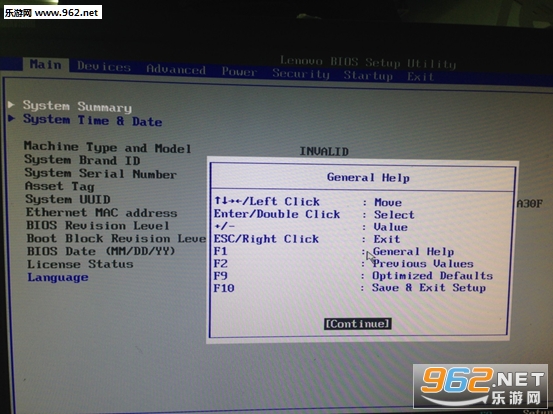
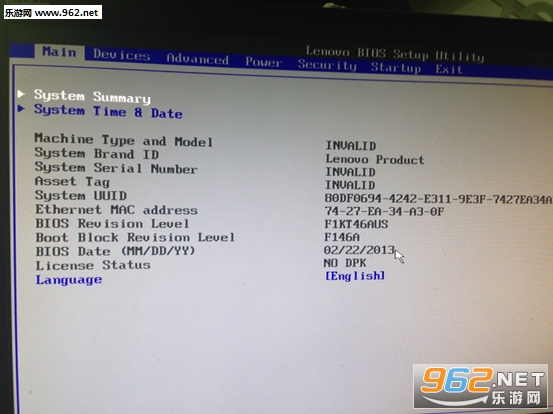
4.按方向键右键到Security这个页面。

5.按方向键下键到Secure Boot这个选项按下Enter键。

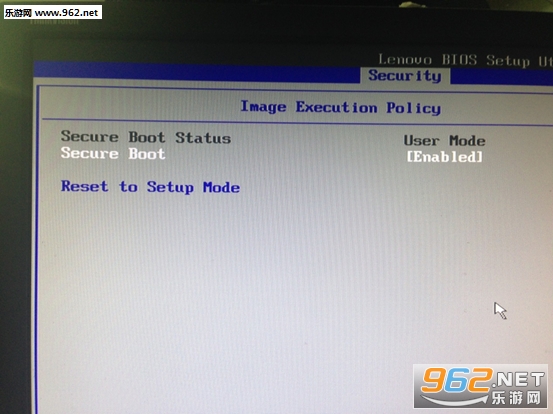
6.在Secure Boot这个选项上按下Enter键。选择Disabled。则为关闭。
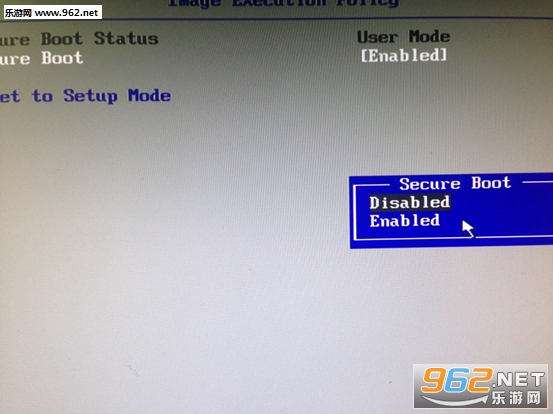

7.按下F10,选择YES,按Enter保存完毕。重启电脑进入系统即可。

惠普bios设置流程
1.重启电脑。
2.惠普电脑开机按F10进入bios设置页面。
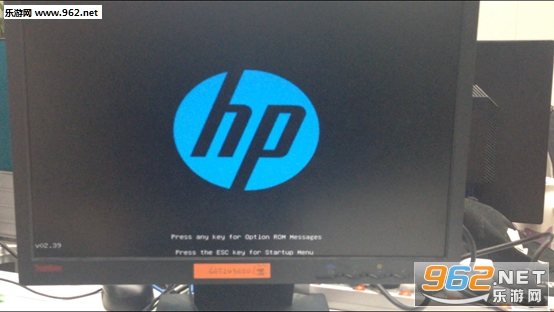
3.按键盘右键到Security这个选项。
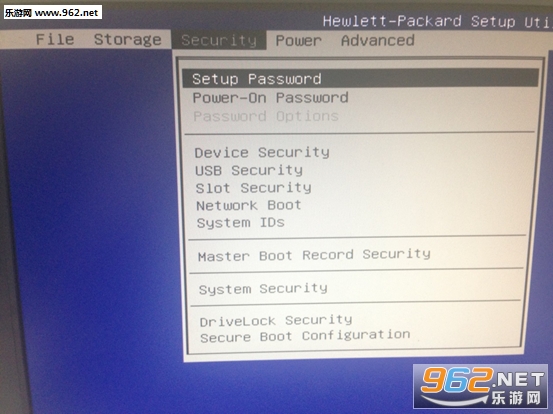
4.按键盘方向键下键到Secure Boot Configuration 这个选项按Enter键
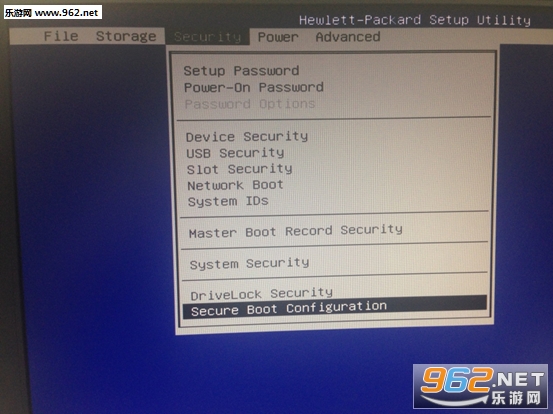
5.按方向键下键让光标指到Secure Boot 那一行
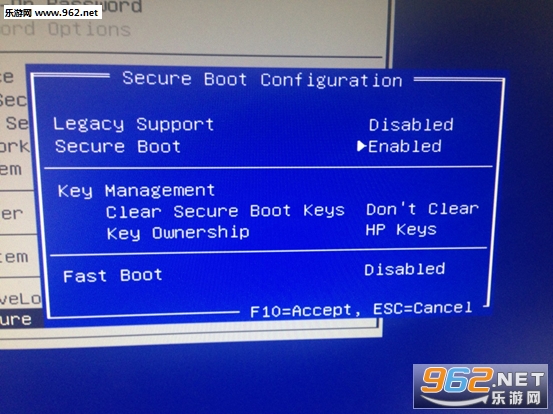
6.按方向键右键关闭Secure Boot这个选项,看到光标指的文字变为Disabled则为关闭。按下F10保存。
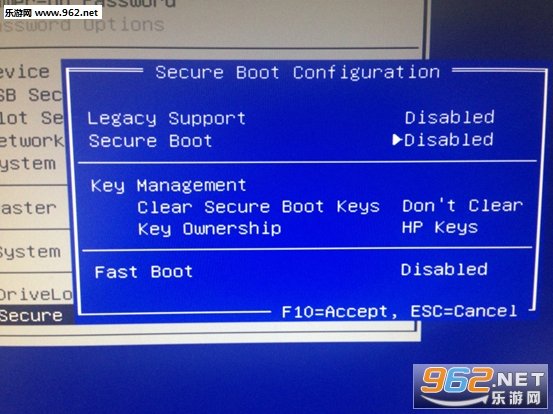
7.保存完毕后按下方向键左键到File这里,接着按方向键下键到Save Changes and Exit 按下Enter键
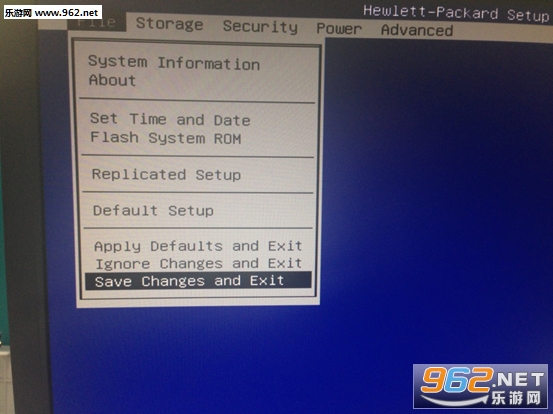
8.选择YES按下Enter键。重启电脑即可。
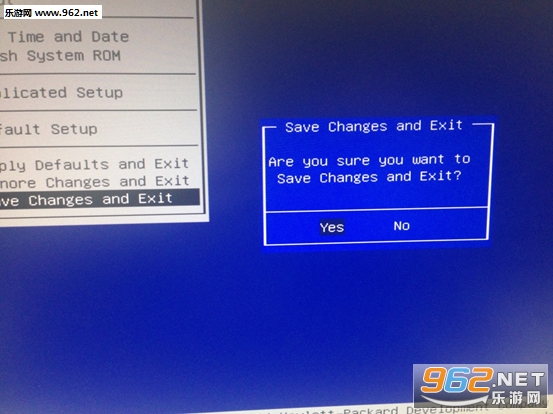
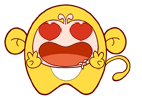 喜欢
喜欢 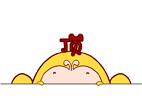 顶
顶 无聊
无聊 围观
围观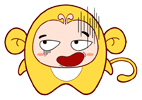 囧
囧 难过
难过
热门评论
最新评论